

教你玩转Samsung Galaxy Fold

三星始终不断创新,这次带来令人惊叹的 Samsung Galaxy Fold,通过精湛的铰链技术将手机的便捷性和平板电脑的功能性完美结合。下面介绍几个玩机小窍门,让你在手机开合间体验到 Samsung Galaxy Fold 的独特魅力。
1、应用内外屏的连续性
Samsung Galaxy Fold 拥有外屏和内屏(可折叠)两块屏幕,应用的连续性是指手机开合后应用运行具有连贯性,界面会继续显示,不会退出。
- 从外屏展开手机到内屏,系统会默认保持应用的连续性。
- 从内屏合上手机到外屏,系统默认会退出当前界面,类似于合上书本就会回到封面一样,实际场景中更符合大多数人的使用习惯。不过 Galaxy Fold 也很贴心的提供了开启应用连续性设置,用户可以根据自己的需求为应用开启。
开启方法:进入【设置】→【显示】→【在正面屏幕上继续使用应用程序】→选择应用打开连续性开关,如果应用没有适配连续性,将不显示开关。
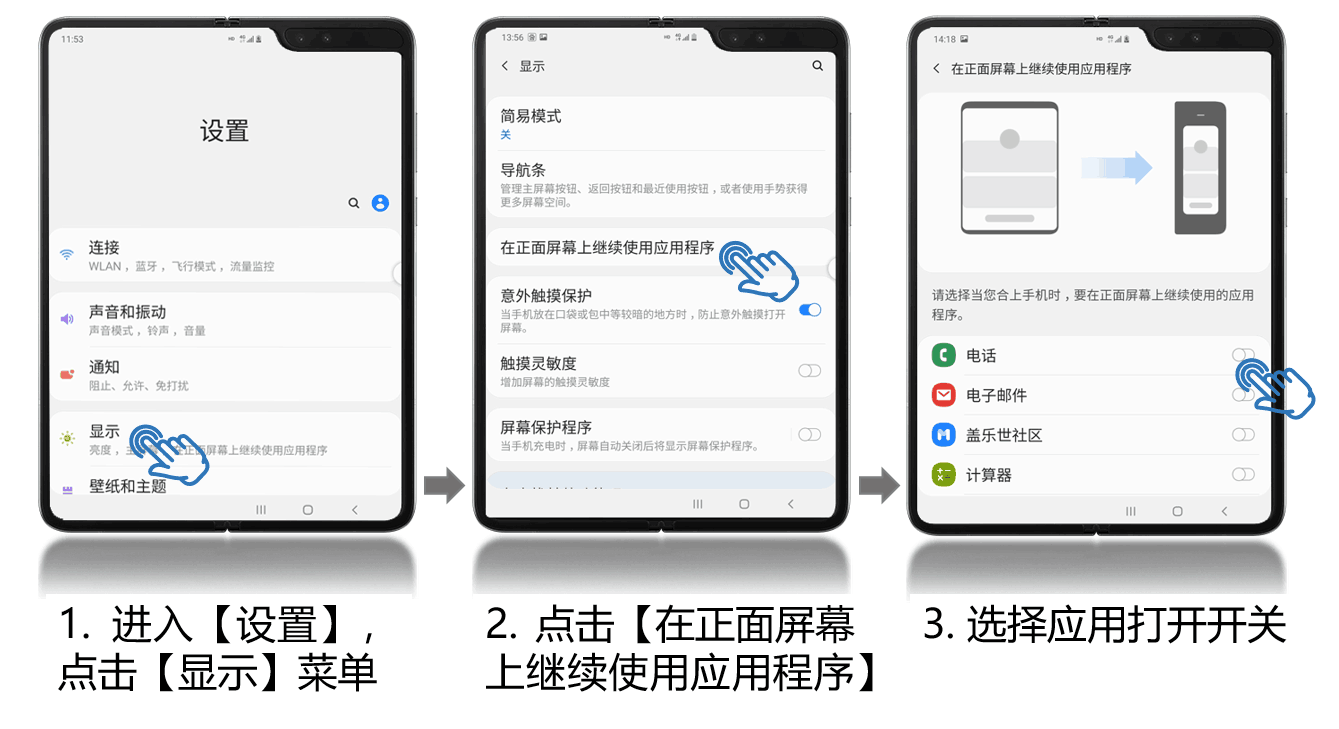
应用开启连续性开关后效果图:
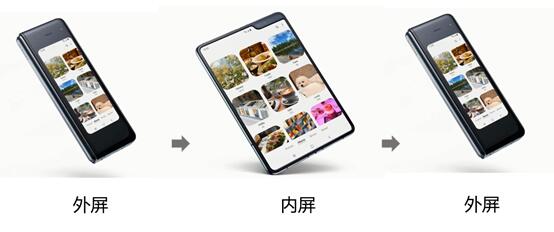
2、 应用多窗口显示
Galaxy Fold 利用大屏幕实现多任务处理功能,可以同时打开和运行最多3个应用,让你一心多用,高效工作。
打开多窗口的示例:
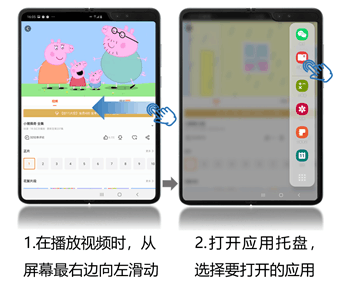
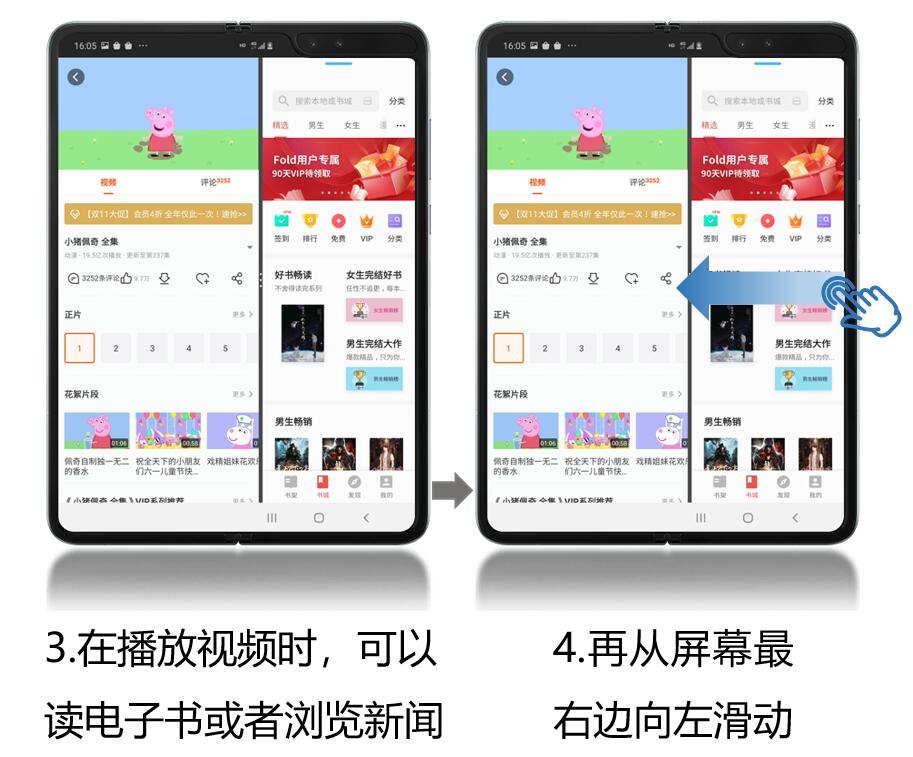
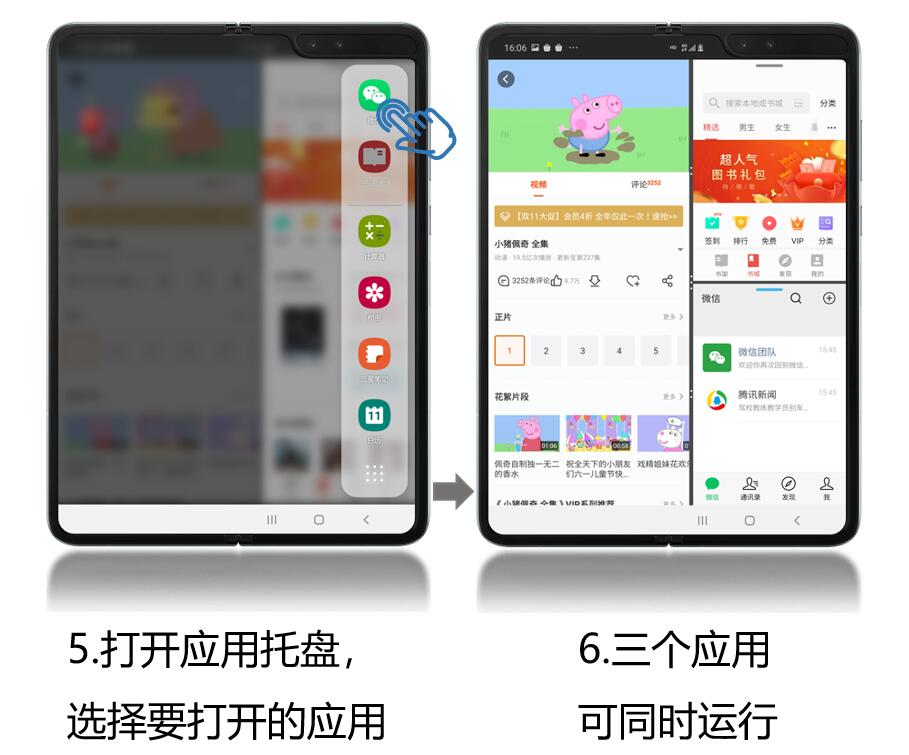
*应用托盘:支持多窗口的应用将显示在应用托盘中,在托盘界面用户可以点击底部圆点选择更多的应用并可编辑托盘。
交换多窗口位置的方法:
显示在右侧的多窗口应用顶端有一个工具栏图标,点住此图标,并移动到想要的窗口位置,可以实现窗口位置互换。三个多窗口位置均可互相交换。
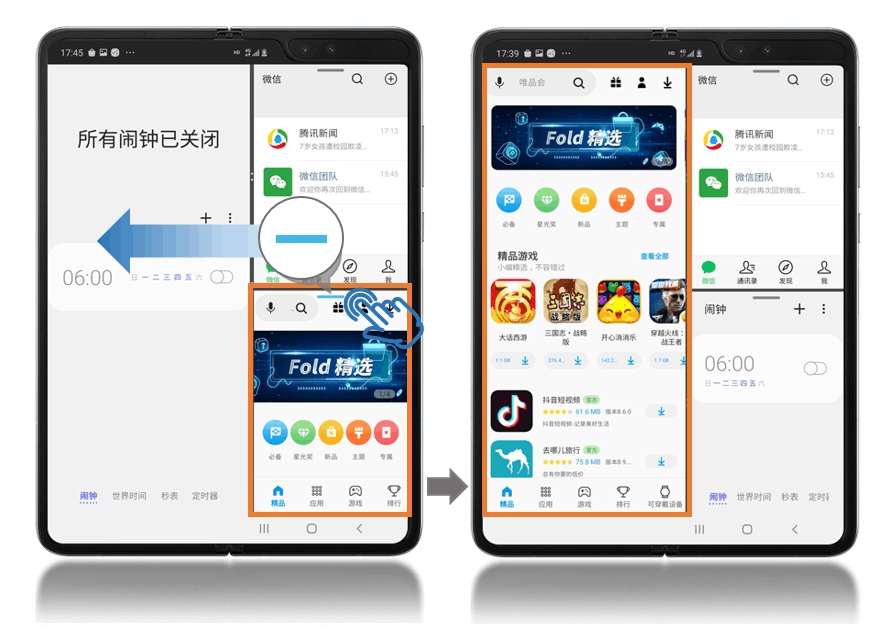
调整多窗口大小的方法:
方法1:左右两侧窗口分界线中间有三圆点图标,左右拖动三圆点图标可以在一定范围调整窗口的宽度。
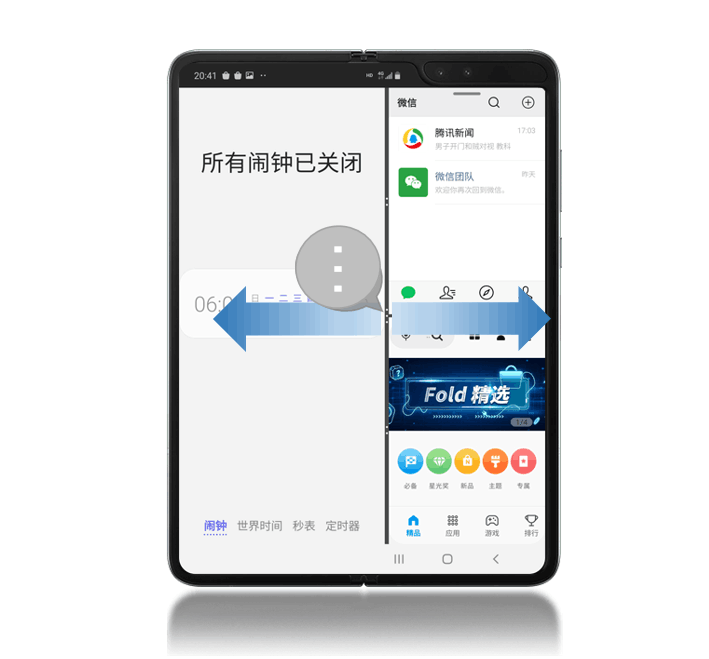
方法2:通过弹出视图模式可以调节窗口大小
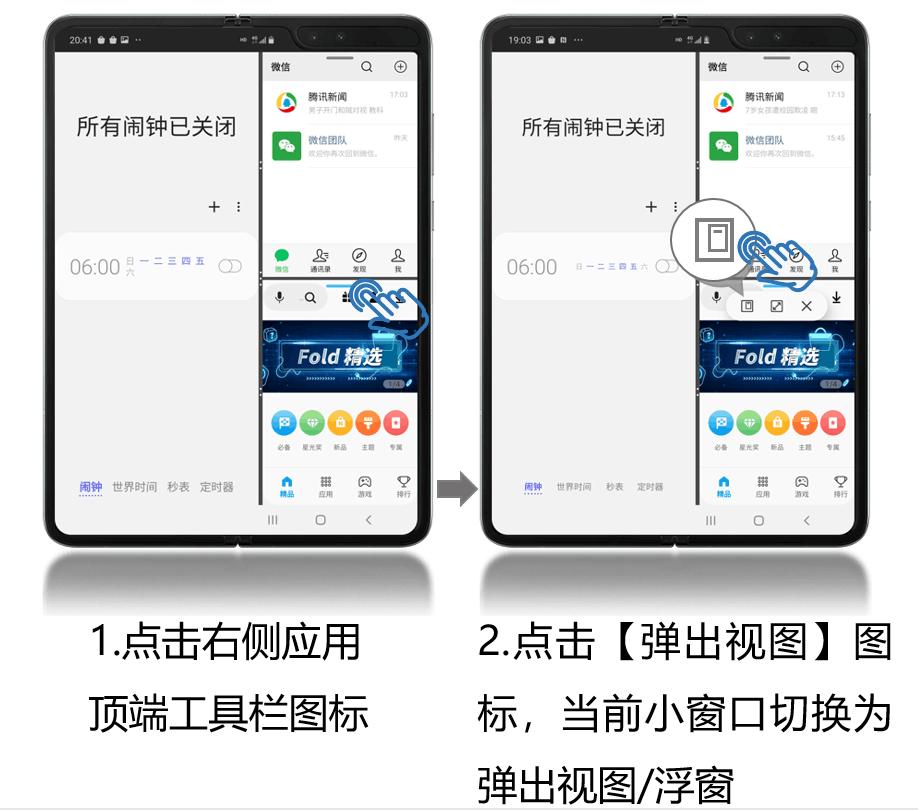

退出多窗口的方法:
方法1:左右两侧窗口分界线中间有三圆点图标和两圆点图标,向右拖动三圆点图标可以退出右侧的多窗口。将两圆点图标拖动到右侧边缘,可以单独退出小窗口,如下图:
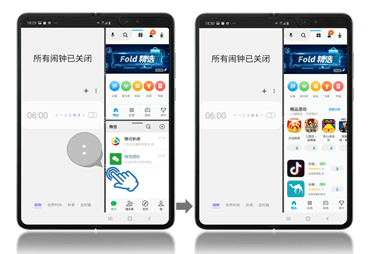
方法2:点击右侧应用顶端的工具栏图标,点击工具栏中的叉子图标可以单独退出小窗口,如下图:
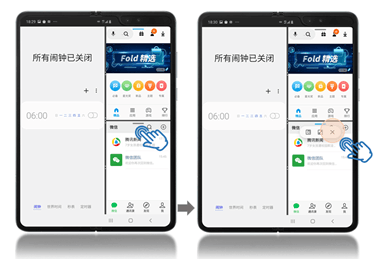
方法3:点击右侧应用顶端的工具栏图标,再点击工具栏菜单中最大化图标可以退出多窗口,将小窗口最大化,如下图:
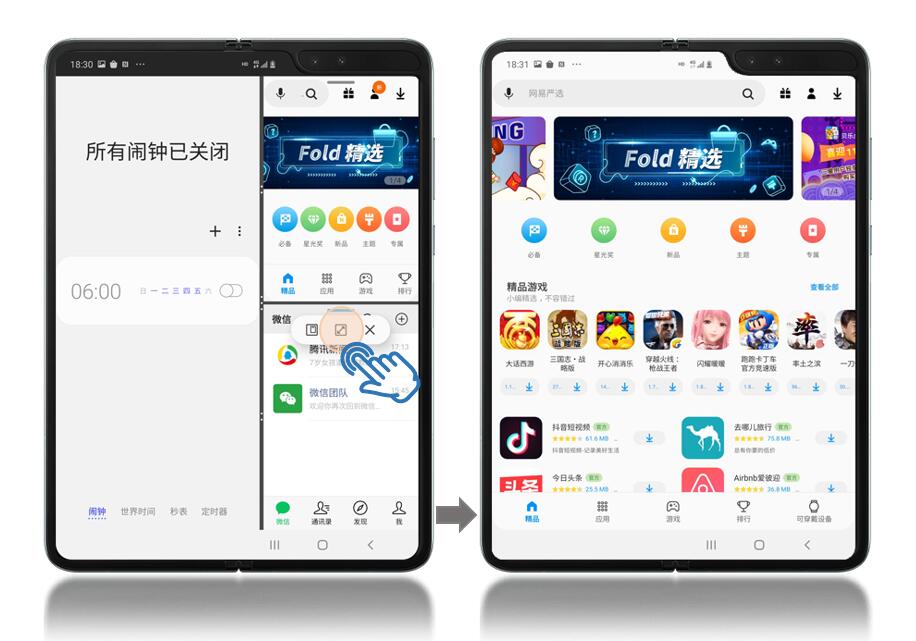
3、Galaxy Fold 三星应用商店活动
折叠屏的连续性和多窗口离不开应用的支持和适配,Galaxy Fold 三星应用商店首页展示了 Fold 精选 Banner,将优秀的应用推荐给用户使用,并将持续的加入更多优秀适配应用。希望用户感受到科技的创新,体验到 Galaxy Fold 的与众不同。
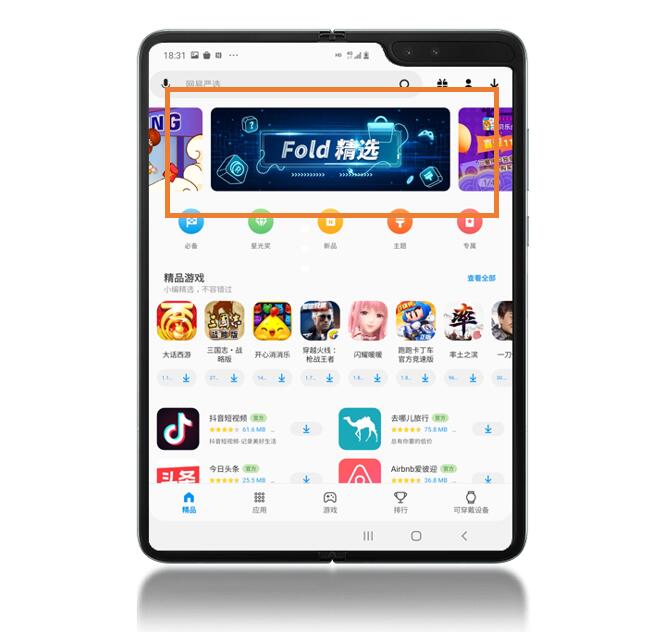
4、折叠屏适配指导
5、联系我们
如果您对折叠屏手机适配有任何问题,可以发邮件到下面的邮箱与我们联系。
邮箱地址:rdtpservice@samsung.com
邮件主题:三星Galaxy Fold + APP名

